Tutorial sobre cómo tomar capturas de pantalla en una computadora portátil fácilmente. A partir de portátiles ASUS, Lenovo, HP u otras marcas de portátiles.
Hay momentos en que necesitamos captura de pantalla de la pantalla de nuestro portátil o PC usted mismo para demostrar un paso en un artículo tutorial o simplemente tome una captura de pantalla de un sitio web.
Para mí, tomar capturas de pantalla es importante. ¿Por qué? Para aclarar el tutorial que comparto en este blog, necesito capturas de pantalla en cada paso para que los lectores de mi blog entiendan bien lo que explico.
En realidad, hay varias formas de hacer capturas de pantalla en una computadora portátil o PC que puede usar, una de ellas es usando las teclas del teclado PrtScr o Imprimir pantalla, luego pegar en el programa Pintura. Este método es el método más utilizado, pero desafortunadamente solo puede tomar una captura de pantalla de pantalla completa, no podemos ajustar el tamaño de pantalla que queremos.
Cómo tomar una captura de pantalla en una computadora portátil (todas las marcas)
Como dije antes, hay varias formas que se pueden usar para tomar capturas de pantalla en su computadora portátil o PC. En este artículo, solo explico la forma en que creo que es fácil y no complicado. Muy bien, aquí hay 3 formas de hacer capturas de pantalla en una computadora portátil o PC:
Método 1: usar la tecla PrtSc.
Usar el botón PrtSc o Print Screen para tomar una captura de pantalla en la pantalla es muy fácil, el método es el siguiente:
1. Por ejemplo, aquí quiero una captura de pantalla del sitio web de Nesaba Media. Por favor presione el botón PrtSc o Imprimir pantalla que generalmente se encuentra en la esquina superior derecha del teclado.
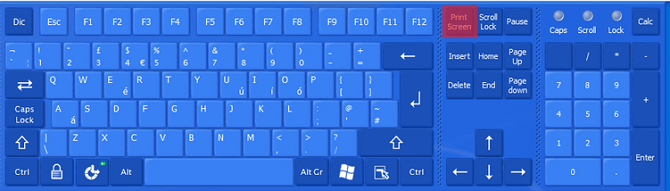
2. Luego abre el programa Pintura escribiendo “pintura” sobre Menu de inicio. El programa se ve más o menos así:
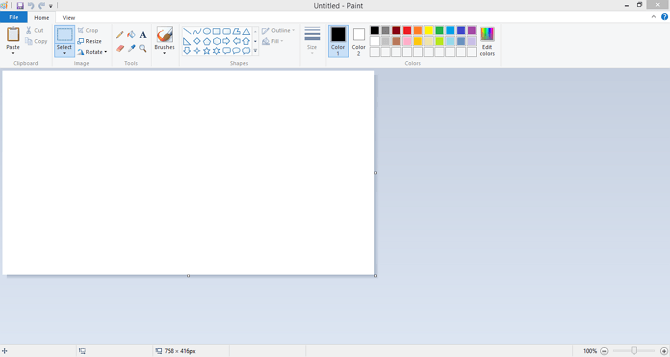
3. Después de esa estancia botón derecho del ratón > Pegar o pulsando el botón Control+V.
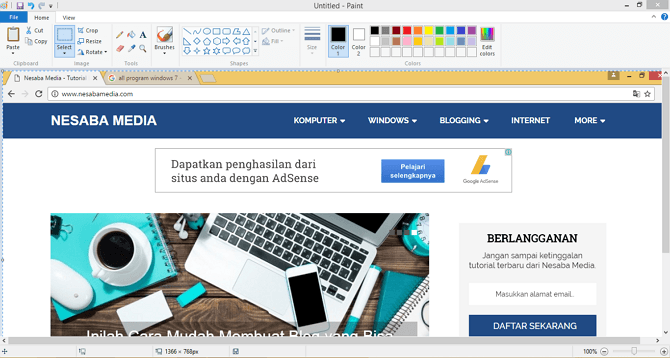
El inconveniente de este método es que no podemos determinar por nosotros mismos qué áreas queremos capturar. Así que creo que este método no es perfecto para tomar capturas de pantalla.
Método 2: usar las teclas Alt+PrtSc.
Este método se usa solo para capturas de pantalla del programa activo o de la ventana de la aplicación, no pantalla completa. El método es como sigue:
1. Primero determine qué ventana de programa desea capturar. En este ejemplo, solo quiero hacer una captura de pantalla de la pantalla del programa Excel. Así que primero coloque el cursor sobre la ventana de Excel, luego presione el botón Alt+Prtc.
2. Igual que el primer método, abra el programa Pintura luego pégalo por botón derecho del ratón > Pegar o pulsando el botón Control+V. El resultado será así:
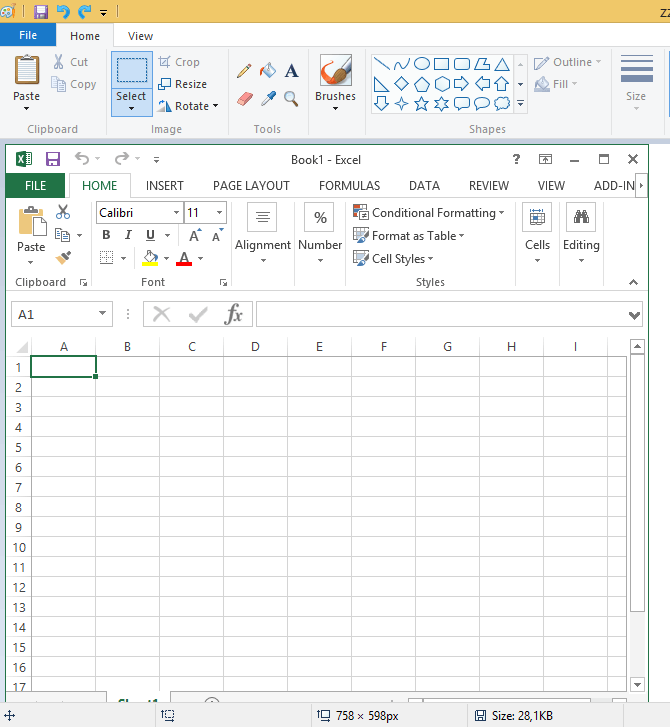
Los inconvenientes de este método son casi los mismos que el primer método, todavía no somos completamente libres para determinar qué áreas queremos capturar, solo estamos limitados a tomar capturas de pantalla en la ventana activa del programa.
Método 3: uso de la herramienta de recorte (recomendado)
Esta herramienta de recorte es un programa predeterminado de Windows cuya función es, de hecho, tomar capturas de pantalla. Aquí se explica cómo tomar una captura de pantalla con la herramienta Recortes:
1. Abre el programa Herramienta de recorte escribiendo “herramienta de recorte” sobre Menu de inicio. O también puedes abrirlo presionando el botón Control+R, luego escriba herramienta de recorte entonces presione Ingresar.
2. Para tomar una captura de pantalla, simplemente haga clic en Nuevo luego haz una captura de pantalla del área que quieras.

Hay varias opciones en Herramienta de recorte que puede usar para fines de captura de pantalla, algunos de los cuales son:
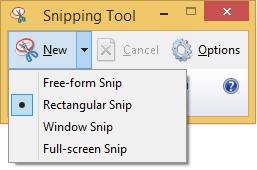
Recorte de forma libre : Utilizado para selección libre (irregular).
Recorte rectangular (predeterminado) : Se usa para seleccionar la pantalla de una computadora portátil o PC directamente.
Recorte de ventana : Su uso es el mismo que Alt+Prtc, que es para seleccionar solo la ventana del programa activo, no pantalla completa.
Recorte de pantalla completa : Se utiliza para capturas de pantalla a pantalla completa. Igual que en el primer método.
Usar el programa Snipping Tool para tomar capturas de pantalla creo que es más que suficiente. Esta herramienta de recorte es un programa predeterminado de Windows, por lo que no necesita descargarlo de Internet.
¿Existen otros programas además de las ventanas predeterminadas? si claro mucho uno de ellos es picpick (un programa que uso a menudo), su función es la misma que Snipping Tool, pero este programa también se puede usar para fines de edición ligera, ligeramente superior a Snipping Tool. Muy bien, tantos artículos sobre 3 formas de hacer capturas de pantalla en una computadora portátil o PC. ¡Espero que sea útil! ️

